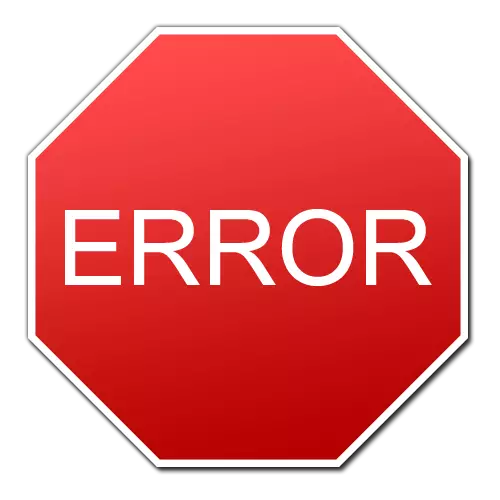
Detta fel uppstår när programmet startas vid användargodkännande. När du har angett lösenordet vill Skype inte gå - det ger ett fel på dataöverföring. Denna artikel kommer att demontera flera av de mest effektiva sätten att lösa detta obehagliga problem.
1. Bredvid textfelet som visas, erbjuder Skype själv omedelbart det första beslutet - starta om programmet. Nästan hälften av fallen, stängning och återlansering lämnar inte utmaningen från problemet. För att stänga Skype helt - på ikonen bredvid klockan, högerklicka och välj Artikel. Avsluta Skype. . Ringa sedan om programmet som den vanliga metoden för dig.
2. Denna vara uppträdde i artikeln eftersom den tidigare metoden inte alltid fungerar. En mer radikal lösning - Ta bort en fil, på grund av vilket problemet visas. Stäng Skype. Öppna menyn Start , i söksträngen skriver vi % Appdata% / skype och Zhmem. Inmatning . Ett ledarfönster öppnas med en användarmapp där du behöver hitta och ta bort filen. main.iscorrupt. . Därefter startar programmet - problemet bör bestämma.
3. Om du läser punkt 3, löser inte problemet. Vi kommer att göra mycket mer radikal - helt och hållet radera programmets användarkonto. För att göra detta, i den ovanstående mappen hittar vi mappen som heter ditt konto. Byt namn på det - jag lägger till ordet Gammal. I slutet (före det, glöm inte att stänga programmet igen). Kör programmet igen - På webbplatsen för den gamla mappen bildas en ny med samma namn. Från den gamla mappen med DOPA gammal kan du dra till en ny fil Main.db. - Korrespondensen lagras i den (nya versioner av programmet började återställa korrespondensen från sin egen server). Problemet bör besluta.
4. Författaren vet redan varför du läser det fjärde objektet. Istället för enkel uppdatering mapp med en profil, låt oss ta bort programmet med alla sina filer alls och installera sedan på nytt.
— Ta bort programstandardmetoden. Meny Start — Program och komponenter . Hitta i listan över Skype-program, klicka på den höger musknapp - Radera . Följ anvisningarna från avinstalleraren.
— Slå på visning av dolda filer och mappar (meny Start — Visa dolda filer och mappar - på botten Visa dolda filer, mappar och skivor ). Med hjälp av ledaren, gå till vägarna i vägar C: \ users \ user_name \ appdata \ local och C: \ Users \ user_name \ appdata \ roaming Och i var och en av dem tar vi bort mappen med samma namn. Skype..
— Efter det, från den officiella webbplatsen, kan du ladda ner ett nytt installationspaket och försöka logga in igen.
fem. Om problemet efter alla manipuleringar fortfarande inte löser - mest sannolikt problemet på programmets utvecklare. Vänta en tid tills de återställer den globala serverns arbete eller släpp en ny, korrigerad version av programmet. I särskilt allvarliga fall rekommenderar författaren direkt att kontakta Skype-support, där experter hjälper till att lösa problemet.
Denna artikel omfattade de 5 vanligaste sätten att lösa problemet med krafterna, även inte den mest erfarna användaren. Ibland sker fel och utvecklarna själva - typ tålamod, eftersom korrigeringen av problemet är nödvändigt först och främst för produktens normala funktionalitet.
